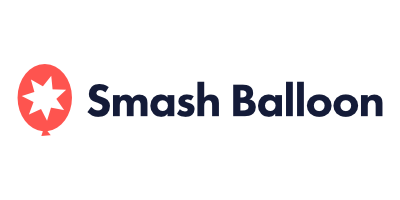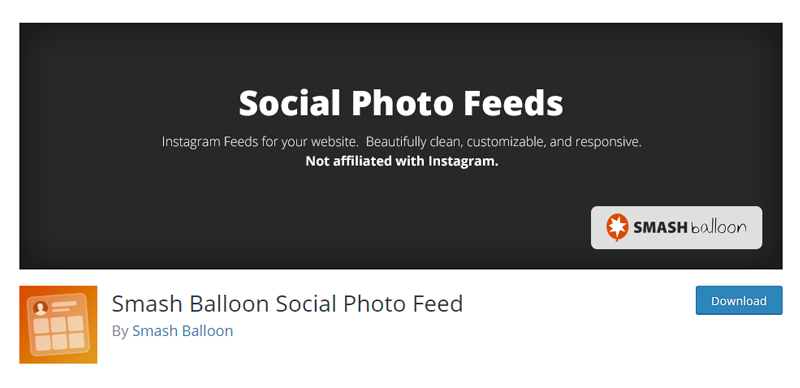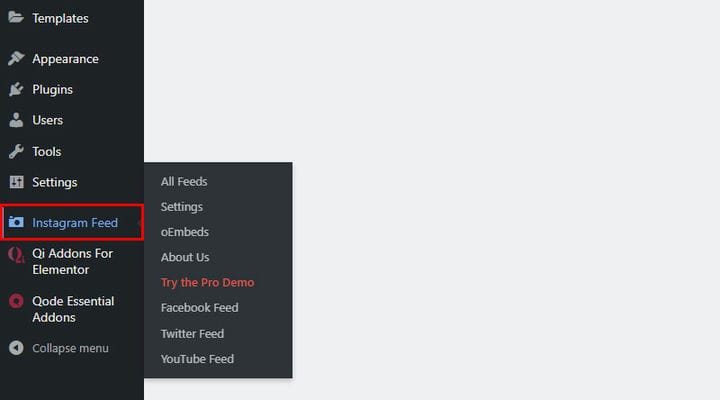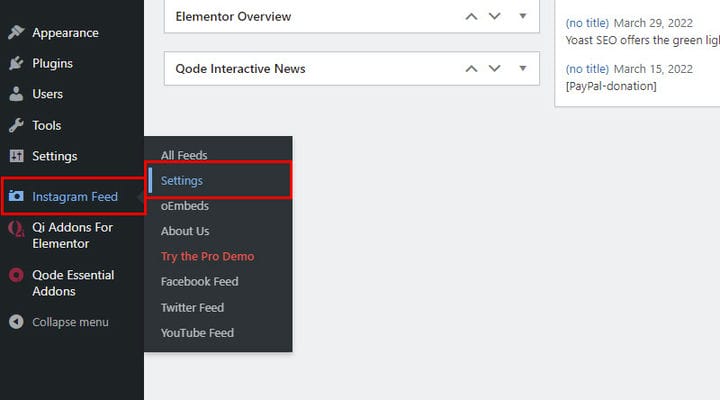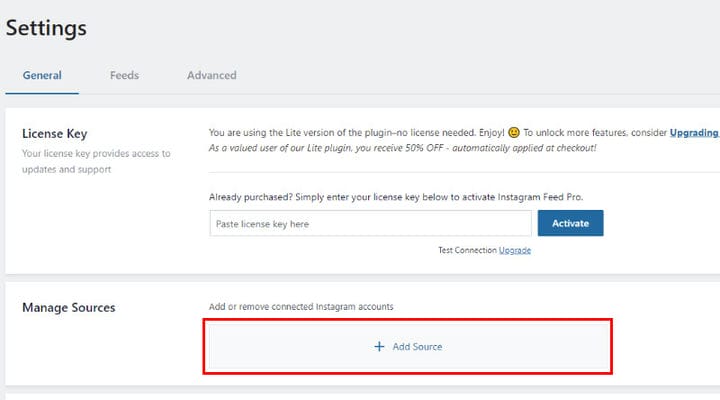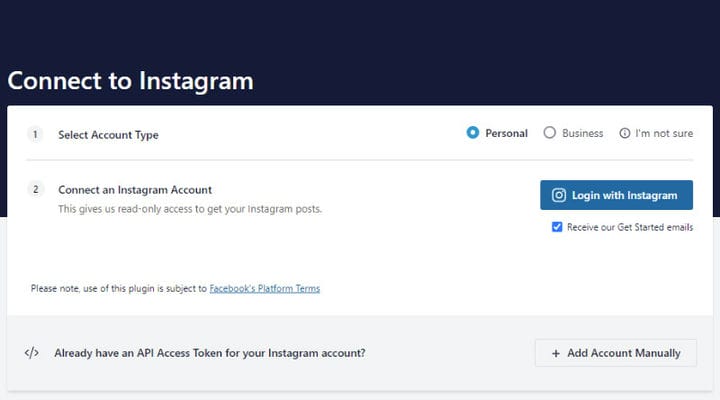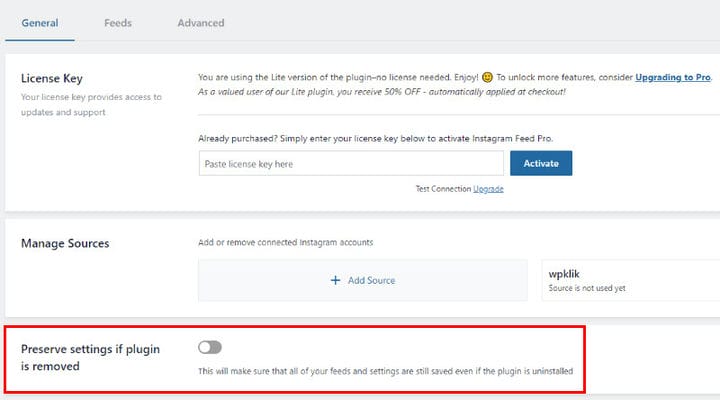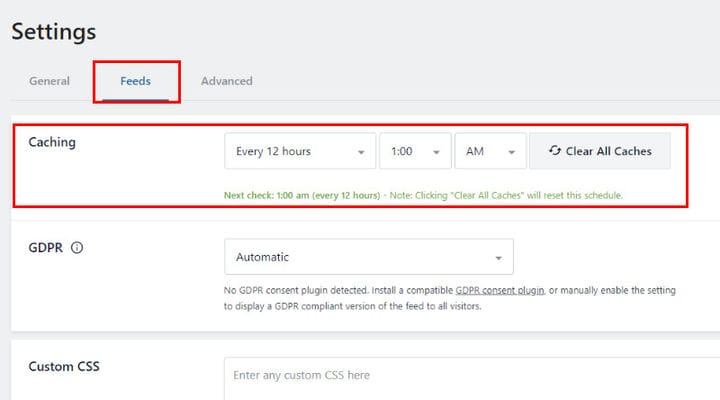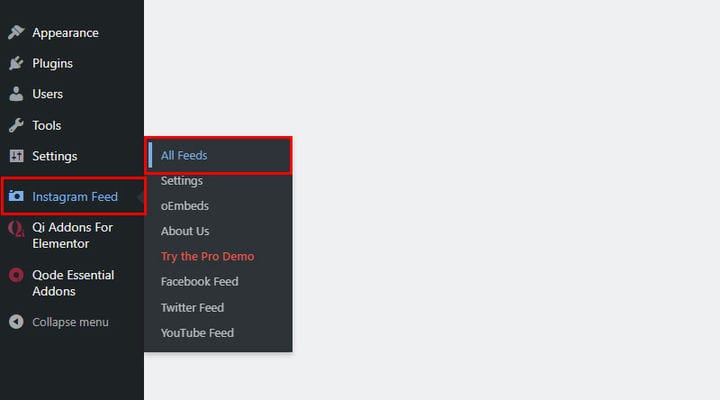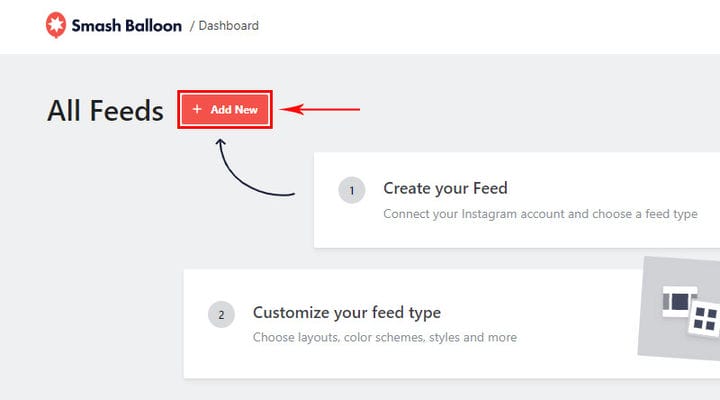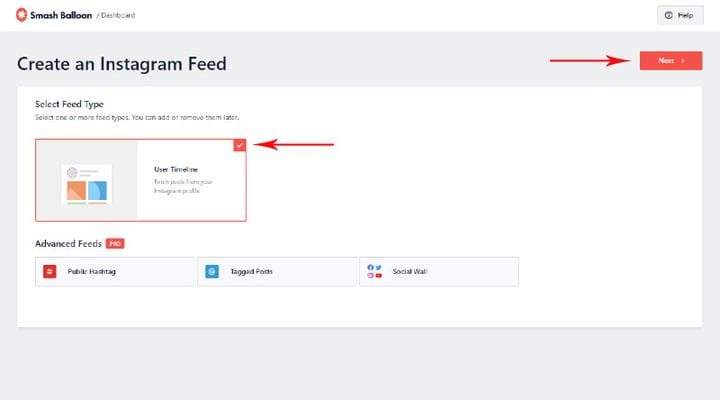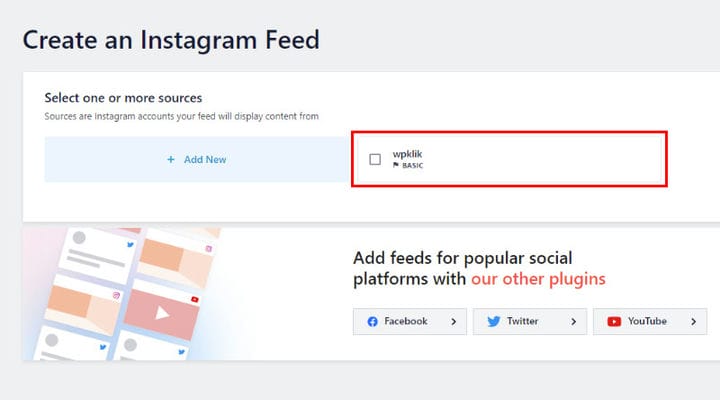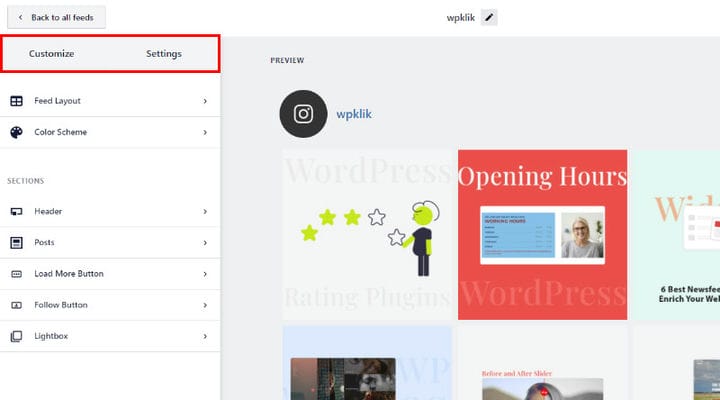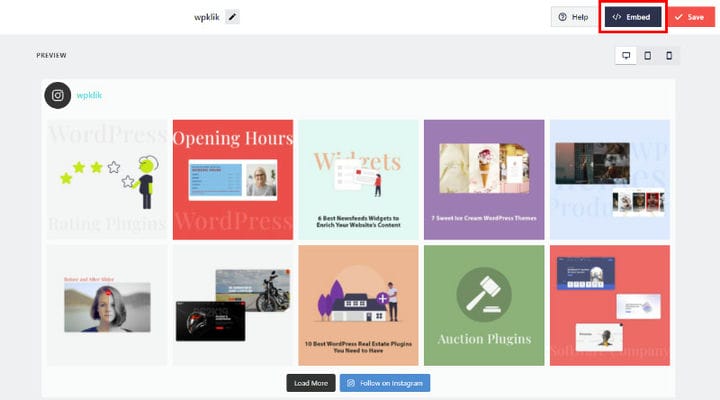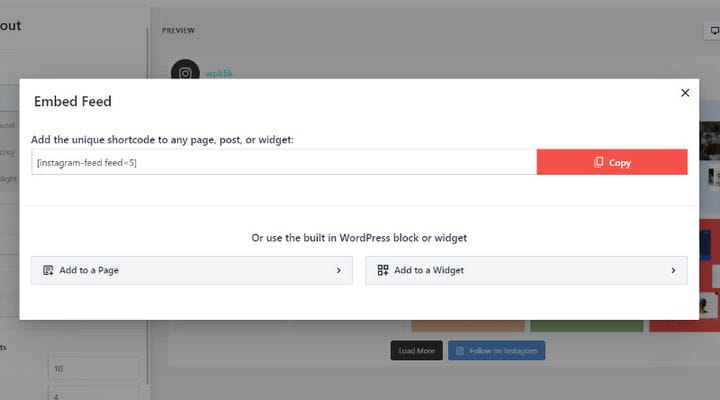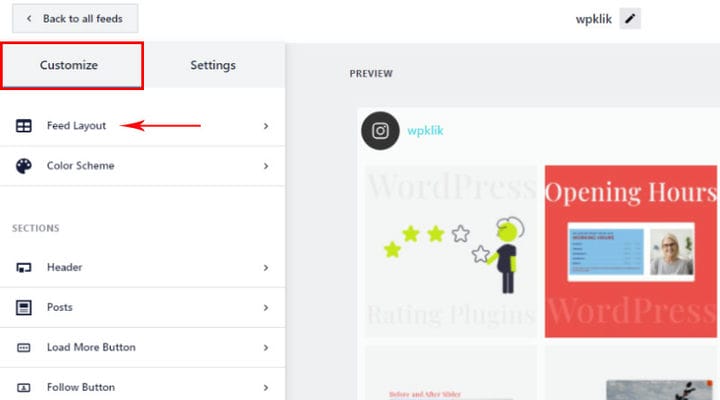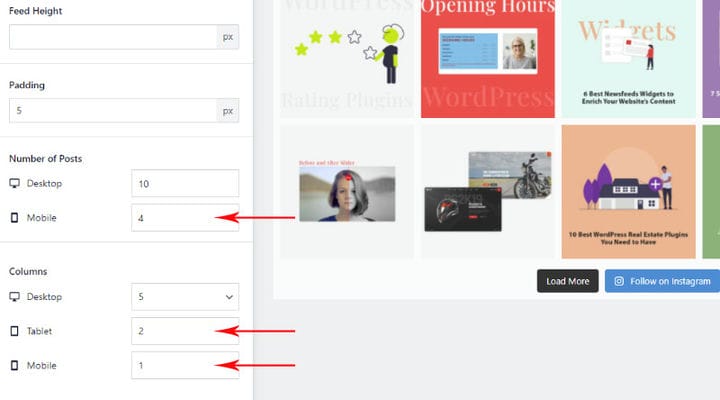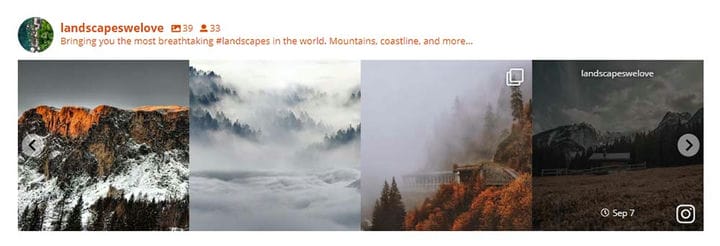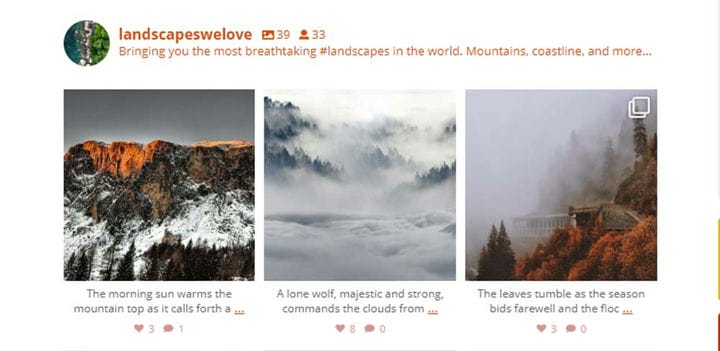Täydellinen opas Smash Balloon Instagram -syötelaajennukseen
Koska Instagram on suosituin valokuva- ja videonjakopalvelu verkossa, ei ole ihme, että sekä suuret brändit että pienet yritykset sisällyttävät sen markkinointistrategiaansa. Instagram toimii visuaalisen jakamisen periaatteella, mikä tekee tästä sovelluksesta täydellisen paikan yksittäisille käyttäjille ja suurille yrityksille. Ihmiset rakastavat sitä, koska he saavat jakaa kaiken, mitä heillä on, maailman kanssa kuvien avulla, kun taas yritykset käyttävät sitä, koska se voi auttaa antamaan heidän brändilleen selkeän persoonallisuuden.
Aivan kuten verkkosivustosi sisällön jakaminen sosiaalisessa mediassa, instagram-syötteen sijoittaminen jonnekin verkkosivustollesi tai blogiisi on myös loistava tapa vierailijoille saada lisätietoja sinusta ja saada heidät mukaan näyttämällä tuotteisiisi liittyviä kuvia. Jotta voisit esitellä, mistä olet kiinnostunut parhaalla mahdollisella tavalla, puhdas ja reagoiva syöte on välttämätön. Ja juuri siellä Smash Balloon Instagram Feed Plugin voi olla hyödyllinen.
Tämän laajennuksen asentaminen ei ole vain erittäin helppoa, vaan siinä on myös lukuisia vaihtoehtoja, joiden avulla syötteesi sulautuu virheettömästi verkkosivustosi ulkoasuun. Kerromme sinulle kaiken, mitä sinun tulee tietää Smash Balloon Social Photo Feed -syötteestä, joka tunnettiin aiemmin nimellä Instagram-syötelaajennus, ja kuinka se määritetään oikein, jotta sen potentiaali voidaan hyödyntää mahdollisimman hyvin. Vaikka tämä hämmästyttävä työkalu on äskettäin vaihtanut nimeään, se pysyi samana sen ominaisuuksien ja elementtien suhteen. Otamme sinut läpi koko prosessin vaihe vaiheelta:
Kuinka käyttää Smash Balloonin Instagram-syötettä
Kun olet ladannut ja asentanut Smash Balloon Social Photo Feed -kuvasyötteen, pääset Instagram-syötesivulle WordPress-hallintapaneelissasi.
Instagram-syöte-välilehti on Dashboard-valikossa, ja kun viet hiiren sen päälle, näkyviin tulee valikko, jossa on kaikki vaihtoehdot.
Instagram-syöteasetukset: Yhdistä Instagram-tilisi WordPress-sivustoosi
Tämä välilehti sisältää pari vaihtoehtoa, jotka on määritettävä ennen kuin aloitat laajennuksen mukauttamisen. Aloita napsauttamalla Asetukset ponnahdusvalikosta – Instagram-syöte > Asetukset.
Uusi näyttö avautuu, jossa on kaikki vaihtoehdot, joita tarvitaan Instagram-tilisi yhdistämiseen WP-sivustoosi. Ensimmäinen asia, joka sinun on tehtävä, on napsauttaa Lisää lähde -painiketta ja ohjeet tilisi tai tilien yhdistämiseksi tulevat näkyviin.
Seuraa vain, se on todella yksinkertaista. Voit yhdistää useamman kuin yhden tilin tällä tavalla. Jokainen avautuva näyttö sisältää selkeän selityksen siitä, mitä olet tekemässä ja mitä sinun on napsautettava/valittava.
Huomaat myös vaihtoehdon Säilytä asetukset, kun laajennus poistetaan. Sen avulla voit säilyttää kaikki asetukset myös laajennuksen poistamisen jälkeen.
Syötteet-välilehdellä voit määrittää, kuinka usein haluat laajennuksen tarkistavan uusia viestejä (minuutteina, tunteina tai päivinä).
Kaikki syötteet -välilehti: Säädä laajennus tarpeidesi mukaan
Kaikki syötteet -välilehti sisältää kaikki asetukset, joita tarvitset mukauttaaksesi Smash Balloon Instagram Feed Pluginin täysin tarpeisiisi.
Siellä on sekä perus – että lisäasetukset. Voit kuitenkin käyttää jälkimmäistä vain, jos maksat pro-versiosta. Aloita napsauttamalla Lisää uusi -vaihtoehtoa:
Koska käytämme ilmaista versiota, voit valita vain User Timeline -syötetyypin: Kun olet tehnyt sen, napsauta Seuraava-painiketta oikeassa yläkulmassa:
Valitse sen jälkeen lähde Käyttäjän aikajanallesi.
Jos sinulla ei ole yhtä klikkaa vasemmalla olevaa Lisää uusi -painiketta ja syötä haluamasi lähde.
Kun olet tehnyt tämän ja napsautat Seuraava-painiketta, sinut ohjataan näytölle, jossa voit valita syötteen leveyden ja korkeuden, taustavärin, näytettävien kuvien määrän, haluatko näyttää ‘lataa lisää "- ja "seuraa"-painikkeet ja paljon muuta.
Kun olet mukauttanut Instagram-syötteen haluamallasi tavalla, älä unohda Tallenna muutokset.
Syötteen näyttäminen
Nyt kun olet mukauttanut syötteesi tyyliä sinulle sopivaksi, voit upottaa sen mille tahansa sivustosi lyhytkoodivalmiille alueelle. Ensin sinun on hankittava lyhytkoodi napsauttamalla näytön oikeassa yläkulmassa olevaa Upota-painiketta.
On mahdollista lisätä lyhytkoodi kahdella tavalla:
- valitsemalla sen ja kopioimalla sen kuten minkä tahansa muun tekstin,
- tai yksinkertaisesti napsauttamalla Kopioi-painiketta.
Tätä lyhytkoodia käytetään kuten mitä tahansa muuta. Voit lisätä sen sivulle, osaksi viestiä tai mille tahansa WordPress-verkkosivustosi widget-alueelle.
Smash Balloon Instagram-syöte mobiilissa
Syötteen mukauttaminen reagoivaksi on erittäin helppoa, ja voit itse tehdä sen liikkeellä ollessasi, kun muokkaat kaikkia muita syötteen ulkoasun näkökohtia. Siirry kohtaan Mukauta > Syötteen asettelu ja vieritä alas.
Näet useita vaihtoehtoja syötteen ulkoasun säätämiseksi eri laitteissa.
Mitä saat, jos menet Pro
Jos päätät ostaa Pro-version Instagram Feed -laajennuksesta, saat asennuksen yhteydessä paljon muita ominaisuuksia . Saat muun muassa näyttämään hashtag-syötteitä, suodattaa viestejäsi hashtag- tai sanasi perusteella, yhdistää eri syötetyyppejä, näyttää tykkäyksesi ja kommenttisi, toistaa videoita jne. Voit myös määrittää useita asetteluvaihtoehtoja, kuten ruudukon., karuselli, muuraus ja kohokohta.
Ei vain sitä, vaan sinulla on myös mahdollisuus ottaa yhteyttä laajennuksen ystävälliseen tukitiimiin, joka on aina valmiina auttamaan kaikissa ongelmissasi. Lisäksi, jos et ole tyytyväinen pro-versioon, sinulla on 30 päivän rahat takaisin -takuu.
Tässä on pieni katsaus siitä, miltä Instagram-syötteesi voi näyttää pro-versiolla.
Karusellin asettelu:
Ei todellakaan ole tilaa dilemmille, kun on kyse IG-syötteen sijoittamisesta sivustollesi. Äskettäinen laajennuspäivitys teki sen kaikkien ominaisuuksien hyödyntämisen entistä helpommaksi. Instagram on erittäin tehokas verkko, ja sillä voi olla vain positiivinen vaikutus verkkosivustosi arvioihin ja käynteihin. Toisaalta voit myös käyttää sivustoasi sosiaalisen median tiliesi mainostamiseen, yksinkertaisesti sanottuna – hyödyt menevät molempiin suuntiin. Nyt kun tiedät, kuinka helppoa instagram-laajennusten käyttö on ja kuinka tarpeellisia ne ovat, älä odota enää ja jaa IG-syötteesi yleisösi kanssa.